
Vào tháng 5 năm 2017, Microsoft đã giới thiệu một cách lặng lẽ khả năng chia sẻ tệp và thư mục với người khác, sử dụng các liên kết tạm thời hết hạn sau một số ngày nhất định. Tính năng này đã được cung cấp bởi các giải pháp lưu trữ đám mây khác trong một thời gian dài, và nó là tuyệt vời mà Microsoft đã sao chép nó. Nếu bạn có Office 365 Home hoặc thuê bao Office 365 Personal, dưới đây là cách tạo liên kết chia sẻ tạm thời trong OneDrive:
LƯU Ý: Hướng dẫn này bao gồm Windows PC, thiết bị Android và bất kỳ máy tính hoặc tiện ích nào có trình duyệt web hiện đại, nơi trang web OneDrive hoạt động.
Cách chia sẻ liên kết hết hạn OneDrive từ Windows
Nếu bạn đang sử dụng Windows 10, Windows 8.1 hoặc Windows 7 và bạn đã cài đặt ứng dụng OneDrive dành cho máy tính để bàn, bạn có thể chia sẻ trực tiếp từ File Explorer (trong Windows 10 hoặc Windows 8.1) hoặc Windows Explorer (trong Windows 7).
Đầu tiên, mở File / Windows Explorer và sau đó đi đến thư mục OneDrive. Tìm (các) tệp hoặc thư mục bạn muốn chia sẻ và nhấp chuột phải vào tệp hoặc thư mục đó. Trong menu ngữ cảnh, chọn "Tùy chọn chia sẻ OneDrive khác".
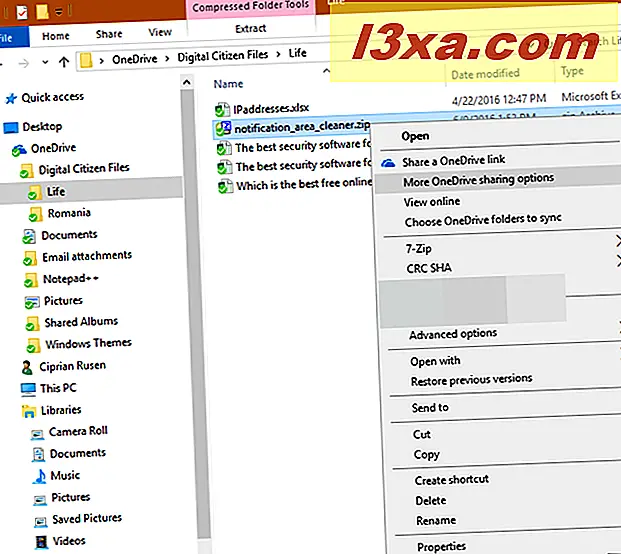
Trình duyệt web mặc định của bạn mở, thẳng đến trang web OneDrive. Nếu bạn đã đăng nhập, bạn sẽ thấy một cửa sổ với các tùy chọn chia sẻ. Nếu không, bạn sẽ cần đăng nhập vào OneDrive, sử dụng tài khoản Microsoft của bạn trước khi nhìn thấy cửa sổ này. Nhấp vào mũi tên gần văn bản "Bất kỳ ai có liên kết này đều có thể xem mục này" để xem tất cả các tùy chọn chia sẻ.
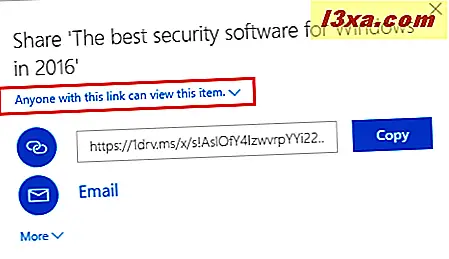
Đặt xem bạn có muốn cho phép chỉnh sửa hay không và chọn hộp có nội dung "Đặt ngày hết hạn". Nhập số ngày bạn muốn liên kết chia sẻ hợp lệ và bạn có thể thấy ngày khi nó sẽ hết hạn. Khi bạn hài lòng với cài đặt của mình, hãy nhấp hoặc nhấn vào nút Sao chép .
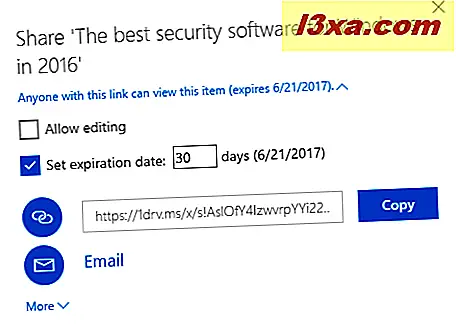
Liên kết hết hạn này có thể được sao chép vào bất cứ nơi nào bạn muốn và có thể được sử dụng bởi những người nhận nó chỉ cho đến ngày bạn đã đặt.
Cách chia sẻ liên kết hết hạn OneDrive từ Android
Nếu bạn có ứng dụng OneDrive mới nhất cho Android, hãy mở ứng dụng. Bạn phải đăng nhập bằng tài khoản Microsoft của mình để tài khoản đó hoạt động.
Sau đó, điều hướng đến (các) tệp hoặc thư mục mà bạn muốn chia sẻ. Chọn nội dung bạn muốn chia sẻ bằng cách nhấn và giữ mục đầu tiên. Các hộp lựa chọn được hiển thị và bạn có thể sử dụng chúng để chọn các mục khác mà bạn muốn chia sẻ. Khi bạn đã chọn xong mọi thứ, hãy nhấn vào nút Chia sẻ ở trên cùng. Bạn có thể thấy nó được tô sáng trong ảnh chụp màn hình bên dưới.
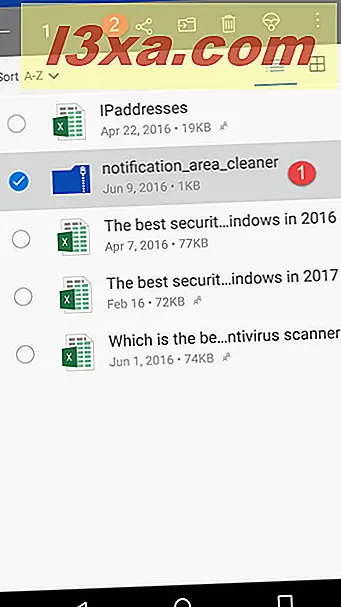
Tùy chọn chia sẻ được hiển thị. Chọn xem bạn có muốn đặt chỉnh sửa hoặc xem quyền và sau đó nhấn "Đặt hết hạn".
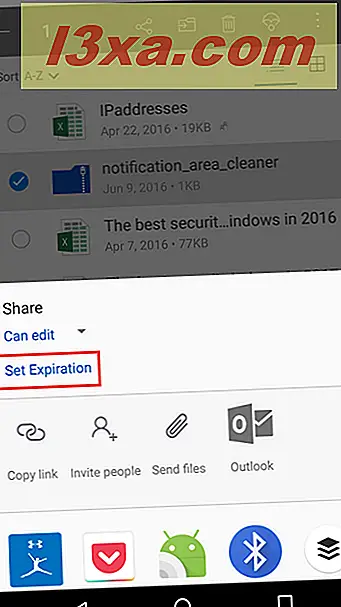
Bạn được hiển thị một cửa sổ nơi bạn có thể chọn ngày khi liên kết chia sẻ hết hạn. Đặt ngày bạn muốn và nhấn OK .
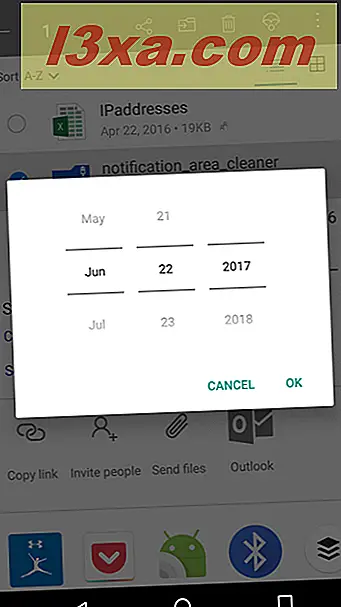
Bây giờ bạn thấy bản tóm tắt cài đặt của mình và bạn có thể nhấn vào Sao chép liên kết để sao chép vào khay nhớ tạm và sau đó dán vào ứng dụng khác, như ứng dụng e-mail hoặc ứng dụng nhắn tin cho Android.
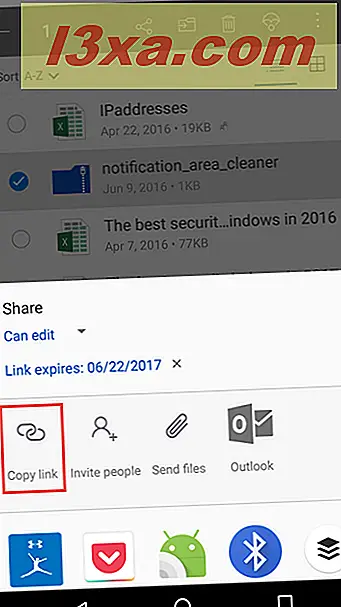
Liên kết hết hạn có thể được sử dụng bởi những người nhận nó cho đến ngày bạn đã đặt là ngày hết hạn.
Cách chia sẻ liên kết hết hạn OneDrive từ trình duyệt web
Nếu bạn thích sử dụng trình duyệt web hoặc bạn chưa có ứng dụng OneDrive, hãy sử dụng tài khoản Microsoft của bạn, sau đó đăng nhập vào trang web OneDrive trong bất kỳ trình duyệt web nào. Sau đó, điều hướng đến (các) tệp hoặc thư mục mà bạn muốn chia sẻ. Chọn nội dung bạn muốn chia sẻ bằng cách nhấp vào biểu tượng lựa chọn của nó ở góc trên cùng bên phải. Sau đó, nhấp hoặc nhấn vào nút Chia sẻ ở trên cùng.
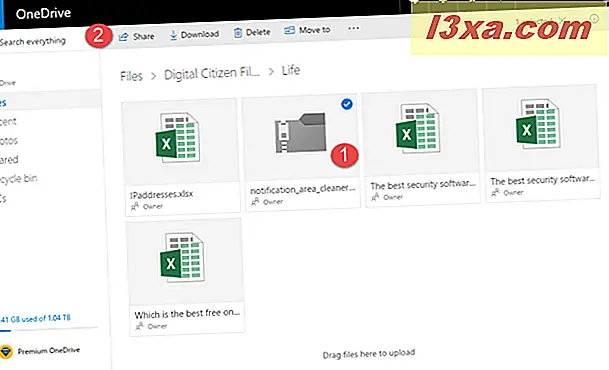
Một cửa sổ được hiển thị, với các tùy chọn cho cách bạn muốn chia sẻ. Đặt xem bạn có muốn cho phép chỉnh sửa hay không và chọn hộp có nội dung "Đặt ngày hết hạn". Nhập số ngày bạn muốn liên kết chia sẻ hợp lệ và bạn sẽ thấy ngày chính xác khi nó hết hạn. Khi bạn hài lòng với cài đặt của mình, hãy nhấp hoặc nhấn vào nút Sao chép .
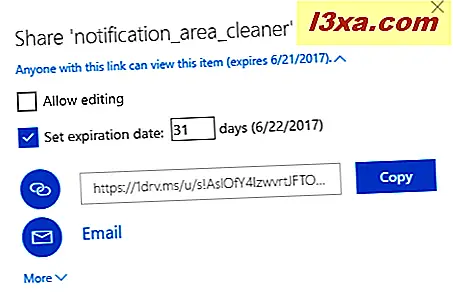
Liên kết chia sẻ với ngày hết hạn mà bạn đã đặt giờ đây được sao chép vào khay nhớ tạm, và bạn có thể dán nó vào bất cứ nơi nào bạn muốn: trong e-mail, tin nhắn, bản trình bày, v.v.
Bạn có sử dụng các liên kết hết hạn trên OneDrive không?
Bây giờ bạn đã biết cách chia sẻ từ OneDrive bằng cách sử dụng các liên kết tạm thời hết hạn sau một thời gian nhất định, hãy cho chúng tôi biết liệu bạn có sử dụng tính năng này thường xuyên không và cách bạn thích triển khai của Microsoft. Nó có hoạt động tốt cho bạn không? Có điều gì mà Microsoft cần cải thiện không? Cho chúng tôi biết trong các ý kiến dưới đây.



